파일의 확장자는 오래전부터 존재해 온 개념으로, 해당 파일이 어떤 종류의 데이터인지 추측할 수 있게 해줍니다. 예를 들어, `.zip` 확장자는 압축 파일을, `.doc` 확장자는 Microsoft Word 문서를 의미합니다.

대부분의 프로그램은 고유의 확장자를 가지고 있으며, 새로운 프로그램이 개발될 때마다 이에 맞는 확장자도 함께 등장합니다. 최근에는 낯선 확장자인 `.lock` 파일을 접하게 되었는데, 이에 대해 조사해보고 알게 된 내용을 공유드립니다.
`zip.lock` 파일은 두 개의 확장자가 합쳐진 형태로 볼 수 있습니다. `.zip`은 압축 파일임을, `.lock`은 해당 파일이 암호화되었음을 의미합니다. 즉, 이 파일은 압축되었을 뿐 아니라 암호화도 되어 있어 일반적인 압축 해제 프로그램으로는 열 수 없습니다. 이를 풀기 위해서는 복호화 프로그램이 필요합니다.
`.lock` 확장자를 가진 파일을 열기 위해서는 ‘Aeslocker’라는 전용 프로그램이 필요합니다. 이 프로그램은 AES 256bit 암호화 알고리즘을 기반으로 파일을 암호화하거나 복호화할 수 있습니다.
Aeslocker 공식 홈페이지 안내
Aeslocker에 접속하려면 검색엔진에서 ‘aeslocker’를 검색하면 됩니다.
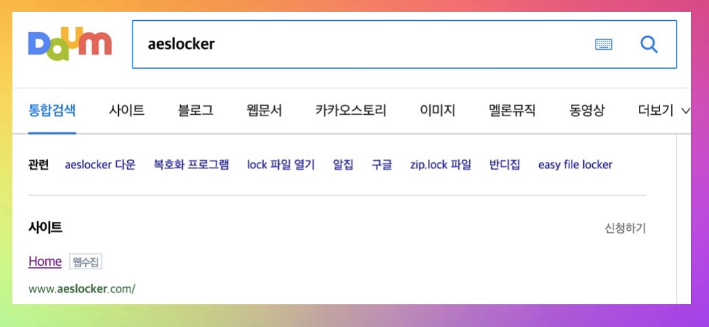
예를 들어, 다음(Daum)에서는 검색 시 상단에 홈페이지가 바로 노출됩니다.
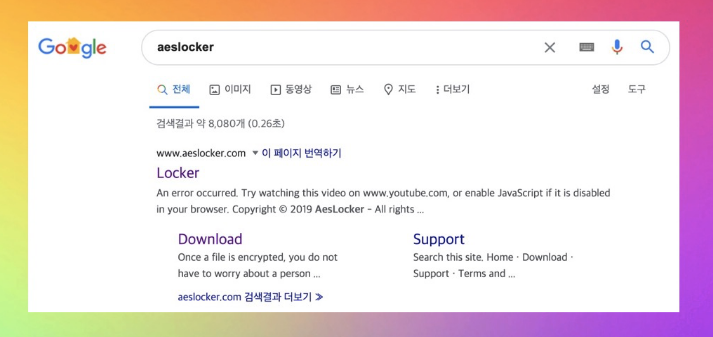
하지만 네이버에서는 관련 링크가 잘 보이지 않을 수 있으므로, 아래 링크를 통해 직접 접속하는 것이 가장 빠릅니다.
위 링크를 클릭하면 Aeslocker의 공식 홈페이지로 이동할 수 있으며, 이곳에서 zip.lock 파일을 복호화할 수 있는 프로그램을 다운로드할 수 있습니다.
Aeslocker 다운로드 방법
Aeslocker 홈페이지에 접속하면 다음과 같은 메인 화면이 나타납니다.

해당 화면이 나오면 정상적으로 접속된 상태이며, 페이지 하단에는 프로그램의 작동 원리를 설명하는 영상도 포함되어 있습니다. 다만 영어로 구성되어 있어 이해하기 어려울 수 있습니다.
‘Download Now’ 버튼을 클릭하면 다운로드 페이지로 이동합니다.
위 링크를 통해 바로 다운로드 페이지에 접근할 수 있습니다.
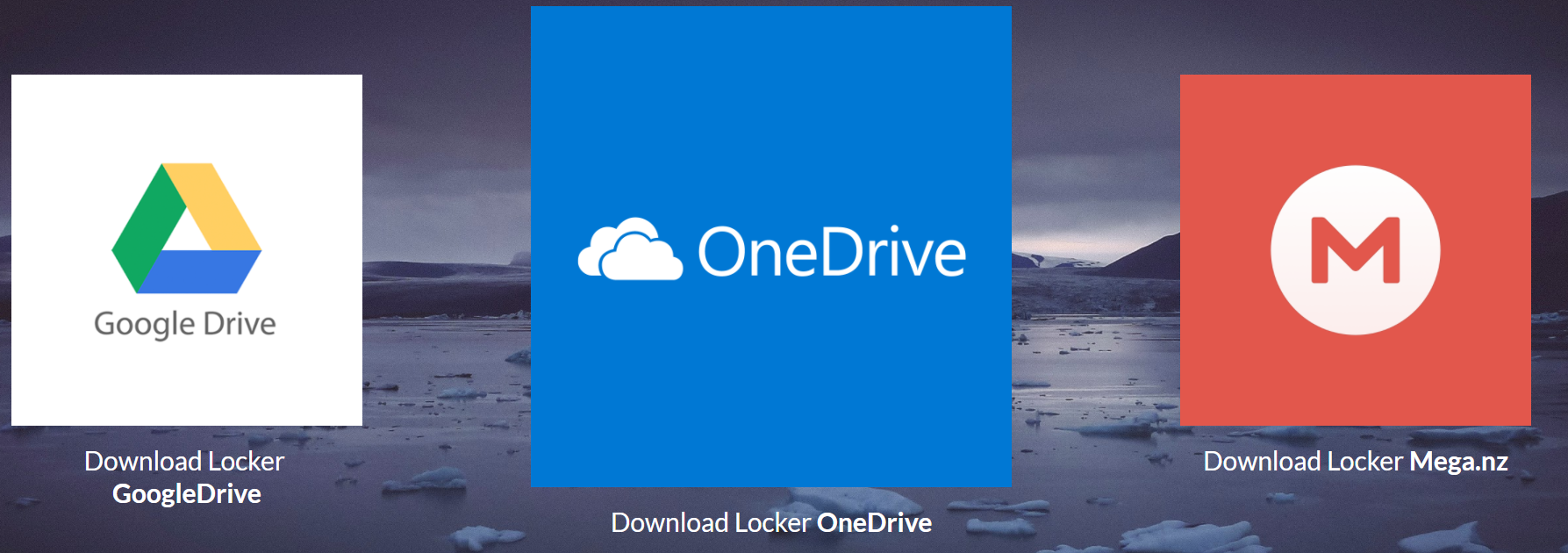
Aeslocker는 다운로드 가능한 서버가 3곳으로 나누어져 있습니다. 전 세계 사용자들이 접속하기 때문에 자체 서버 대신 외부 서버를 활용하는 것으로 보입니다. 비용 부담을 줄이기 위한 방식으로 보이며, 프로그램 자체는 무료로 제공되는 듯합니다.
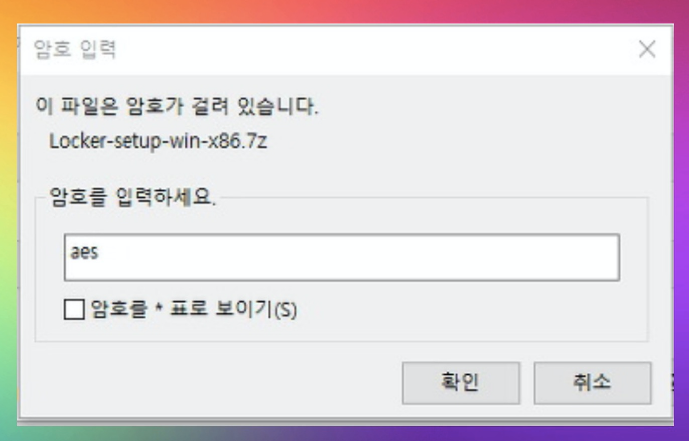
다운로드한 압축 파일에 암호가 설정되어 있다면, 기본값으로 ‘aes’를 입력해 보시기 바랍니다. 예전에는 암호가 설정되어 있었던 경우가 많았지만, 현재는 암호 없이 바로 사용 가능한 경우도 많습니다.
zip.lock 파일 해제 방법
zip.lock 파일을 해제하는 방법은 생각보다 간단합니다.

파일에서 마우스 오른쪽 버튼을 클릭한 후 ‘Unlock this file – Locker’ 메뉴를 선택하면 됩니다. 단, 암호가 설정된 파일의 경우에는 올바른 암호를 입력해야만 정상적으로 해제가 가능합니다.